Diagnosticar problemas de red
1Home Server utiliza Matter para conectarse a los ecosistemas de asistentes inteligentes. Matter utiliza mDNS (Multicast DNS) DNS-SD para descubrir los servicios de red de Matter. mDNS se basa en Multicast IP, y es muy sensible a determinados ajustes de la red (router). El síntoma más común cuando hay problemas relacionados con mDNS en una red es hacer que los dispositivos puenteados en las aplicaciones domésticas inteligentes aparezcan como desconectados o incluso impedir que 1Home Server se empareje a través de Matter.
A continuación encontrará algunos problemas comunes y sus soluciones. También hay una sección dedicada a los sistemas que utilizan sistemas de red UniFi de Ubiquiti.
Tabla de contenidos
Importante
Antes de intentar emparejar de nuevo el 1Home Server con su aplicación Matter (después de que ya estuviera emparejado anteriormente), elimine primero el emparejamiento en todas las ubicaciones indicadas a continuación:
- Desde el panel de control del 1Home Server (bajo la integración
Matter Bridge) - Dentro de la aplicación Matter (ej. Google Home, Apple Home, ...)
- (Solo usuarios de iOS) Vaya a iOS
Ajustes -> General -> Accesorios Mattery elimine el 1Home Server del Apple Keychain.
Una vez completados los pasos anteriores, puede volver a intentar el proceso de emparejamiento.
Verificar lo fundamental
1. Compruebe que el hub Matter y el 1Home Server pueden detectarse mutuamente.
- 1.1. Vaya a 'Integraciones -> Matter Bridge -> 'Confirme que el hub asistente es accesible'.
- 1.2. Investigue si el hub en cuestión es descubierto por el 1Home Server dentro de la lista de servicios descubiertos. Los dispositivos que suelen estar relacionados con los asistentes inteligentes aparecen resaltados (véase el ejemplo siguiente para el hub Apple Home). Si no ve su hub en la pantalla de abajo y está experimentando problemas de puenteo de Matter (sin conexión, sin respuesta, etc.) asegúrese de que el hub de Matter y el Server están dentro de la misma LAN así como que mDNS está correctamente configurado (ver abajo para más detalles).
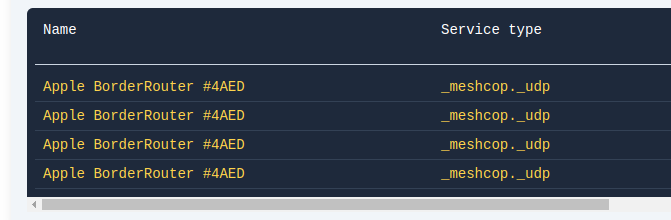
2. (Apple Home) If you have multiple Apple Home hubs (Apple TV, HomePod Mini, etc.)
Asegúrese de que todos los hubs están visibles en el paso de descubrimiento de servicios anterior. Esto se debe a que Apple Home puede decidir en cualquier momento cambiar qué hub es el principal, lo que lo convertirá en el único que se comunica con el 1Home Server.
Problemas comunes
No puedo emparejarme con la aplicación Matter
Asegúrese de verificar lo fundamental primero.
- Asegúrese de que su teléfono y 1Home Server están en la misma subred. Compruebe que su teléfono inteligente:
- Está en la red WiFi correcta
- No esté utilizando datos móviles
- No se utiliza VPN
- Puede acceder al panel local de 1Home Server (por ejemplo, en 1home.local)
Google HomeHemos visto algunos problemas con ciertos smartphones Android (ej. Samsung Galaxy S22+) que tienen problemas emparejando el Server. Pruebe a utilizar otro teléfono (incluso emparejando Google Home a través de iPhone y la aplicación Google Home iOS, si no tiene otros teléfonos Android a mano).Apple HomeAsegúrese de que su iPhone está al menos en iOS 17.
¿Sigue teniendo problemas? Enviar un informe de error.
El emparejamiento se ha realizado correctamente, pero todos los dispositivos están desconectados (no responden).
Asegúrese de verificar lo fundamental primero.
Este problema se debe casi siempre a una mala configuración del mDNS en los ajustes de red del router.
¿Por qué se produce este problema?
¿Por qué el emparejamiento se ha realizado correctamente, pero todos los dispositivos puenteados están desconectados?
El emparejamiento inicial de 1Home Server con la aplicación Matter (Apple Home, Google Home, ..) se realiza entre su smartphone y 1Home Server. Sólo después de que el emparejamiento se haya completado y su smartphone lea la lista de los dispositivos en el 1Home Server, el control se entrega al hub del asistente inteligente (HomePod, Apple TV, Google Home Mini/Nest, ...). Si el 1Home Server y el hub del asistente inteligente no están en la misma red LAN o si no son detectables a través de mDNS, la comunicación entre ellos no es posible.
¿Por qué se producen problemas de conectividad?
Para que los servicios que funcionan de forma totalmente local se descubran entre sí, se suele utilizar DNS-SD (DNS Service Discovery). DNS-SD utiliza mDNS (Multicast DNS) para descubrir de forma eficiente los servicios disponibles localmente. mDNS en redes SOHO (small office, home office) sólo funciona dentro de una única LAN. En caso de que tenga varios routers, sin una configuración de red avanzada mDNS no funcionará correctamente. Lo mismo ocurre si utiliza VLANs - los dispositivos en una VLAN no podrán descubrir dispositivos en otras VLANs.
Por favor, asegúrese de que en su router, los siguientes ajustes están configurados:
- Desactive las mejoras y optimizaciones relacionadas con
Multicast DNS. Estas opciones suelen afectar negativamente al tráfico mDNS DNS-SD, especialmente para WiFi.- Tenga en cuenta que con algunos routers las mejoras u optimizaciones de DNS Multicast tienen que ser desactivadas en más de una ubicación dentro de la configuración del router.
- Asegúrese de que
Domain Name(DHCP settings) NO está configurado como .local. .local está reservado para el descubrimiento de mDNS, lo que impediría que el mDNS funcionara correctamente. - Desactive
IGMP Snooping. Esta opción suele afectar negativamente al tráfico mDNS relacionado con DNS-SD, especialmente cuando se utilizan múltiples puntos de acceso WiFi.
- Desactive
- (Google Home) Si está utilizando el hub Google Home, intente también restablecer el hub Google Home a los ajustes de fábrica, reinstalar la app Google Home y volver a añadir el hub a la app Google Home. A continuación, intente de nuevo el proceso de emparejamiento con el 1Home Server.
Después de aplicar los ajustes, déle a su red un par de minutos para que se apliquen los cambios. A continuación, reinicie el hub de Apple, su smartphone y 1Home Server.
Después de eso vea si el problema se soluciona. También intente volver a emparejar el Server con su aplicación Matter (desempareje desde el Server Y desde la aplicación Matter).
¿Sigue teniendo problemas? Enviar un informe de error.
Los dispositivos puenteados dejan de funcionar en la aplicación Matter, no muestran respuesta
Asegúrese de verificar lo fundamental primero.
Si los dispositivos no funcionan después del emparejamiento, consulte la sección Emparejamiento correcto, pero todos los dispositivos están desconectados (no responden).
Sin embargo, si en el pasado pudo controlar los dispositivos puenteados a través de la aplicación Matter, pero dejó de funcionar al cabo de un tiempo, siga leyendo.
Si reinicia el 1Home Server, ¿el sistema vuelve a funcionar durante un par de horas y luego deja de funcionar de nuevo?
Esto suele ser un problema con la configuración mDNS, donde el Servidor sólo puede anunciarse en la red en el arranque, y el anuncio se agota en un par de horas, lo que hace que el 1Home Server sea inalcanzable.
Asegúrese de que los siguientes ajustes de la sección anterior están correctamente configurados.
En la mayoría de los casos, el problema se soluciona investigando la configuración WiFi y desactivando las "optimizaciones" relacionadas con multicast. Los fabricantes de equipos WiFi implementan varias optimizaciones relacionadas con multicast para que el WiFi funcione en general mejor al utilizar IPTV a través de WiFi. En la mayoría de los casos estas optimizaciones afectan negativamente a DNS-SD sobre mDNS - no sólo a los servicios de red Matter sino también a otros servicios que utilizan mDNS como: Apple Airplay, Google Chromecast, etc. Si no está utilizando IPTV sobre WiFi, las funciones de optimización relacionadas con multicast se pueden desactivar normalmente de forma segura.
Reiniciar el 1Home Server no ayuda
- Asegúrese de que su hub Matter está funcionando y sigue en la misma red que el 1Home Server.
- ¿Había otro hub Matter añadido (Apple TV, HomePod, Google Home Mini, ...)? Si es así y está en una red separada, puede que haya sido seleccionado como hub primario y debido a que no puede descubrir a través de mDNS el 1Home Server, la conexión está fuera de línea.
¿Sigue teniendo problemas? Enviar un informe de error.
Consejos para equipos Ubiquiti UniFi
Si utiliza un equipo de red Ubiquiti UniFi, asegúrese de que están configurados los siguientes ajustes.
Después de cambiarlos y aplicarlos, espere a que el dispositivo de red aprovisione los cambios. Compruebe en dispositivos UniFi que sus dispositivos UniFi muestran el estado Online y no Provisioning después de realizar los cambios. A continuación, reinicie 1Home Server, el hub Matter y su teléfono, antes de volver a probar la configuración.
Lista de control:
Deshabilite
Settings -> WiFi -> Global AP Settings -> AP Site Settings -> Wireless MeshingRazones para deshabilitar la red inálambrica mallada
La conexión en malla inalámbrica conecta diferentes UniFi AP entre sí de forma inalámbrica en lugar de a través de Ethernet. Esto en la práctica no se utiliza ya que normalmente tiene su AP conectado a través de cable Ethernet a un conmutador de red. Tener esta opción activada utiliza el espectro de radio innecesariamente y en el caso de mDNS, normalmente cae o afecta significativamente al tráfico IP multicast.
Deshabilite
Settings -> WiFi -> <Your WiFi> -> Advanced Configuration ->:Multicast EnhancementMulticast and Broadcast Control
Razones para desactivar las opciones relacionadas con multicast
Mejora del Multicast
Esta opción convierte el tráfico multicast en unicast. El tráfico unicast DNS-SD a veces no se soporta muy bien en ciertas DNS-SD, ya que el principal caso de uso de esta tecnología está respaldado por multicast.
Control de multicast y difusión
Con esta opción activada, deberá incluir manualmente en la lista blanca cada dispositivo de su LAN para poder anunciar sus servicios de red mDNS. Dado que Matter utiliza ampliamente DNS-SD mDNS, se recomienda desactivar esta opción para evitar situaciones en las que el administrador de red olvide añadir un dispositivo a la lista blanca.
Deshabilite
Settings -> Networks -> Global Network Settings -> Multicast DNSRazones para desactivar la opción DNS Multicast en la configuración global
Seleccionando varias Redes (LANs) aquí se indicará a UniFi que reenvíe el tráfico multicast entre LANs. Si bien no hay nada particularmente malo en el uso de esta función, por lo general enmascara otra configuración de red que podrían afectar a los servicios de red Matter. Si deja esta opción activada, asegúrese de que los servicios de red también son realmente alcanzables, es decir, que las reglas del firewall permitan no sólo el descubrimiento mDNS DNS-SD sino también la comunicación con el servicio de red anunciado.
Deshabilite
Settings -> Networks -> Global Network Settings -> IGMP SnoopingRazones para desactivar IGMP snooping
Si esta función está activada, mejorará la eficacia de la red al reenviar el tráfico de multicast sólo a aquellos dispositivos que están escuchando a un grupo multicast específico. Cuando se utilizan dispositivos WiFi, esta función puede afectar negativamente al tráfico multicast en roaming entre varios puntos de acceso WiFi.
Bajo
Settings -> Networks -> <Your Network> -> DHCP -> Domain Nameasegúrese de que el valor NO es localRazones para no utilizar .local como dominio DNS de su red
El dominio
.localestá reservado para mDNS y no debe ser utilizado por DNS. Puede dejar este campo vacío.
¿Sigue teniendo problemas?
Contacta con nuestro equipo de soporte para obtener ayuda.